迅雷作為新一代基於P2SP技術的下載軟件,以下載速度比普通下載軟件快5~6倍深受廣大“下載迷”的喜愛。我就是其中一位,經常用“迅雷”當網上的好東東,在使用過程發現通過幾個小小的操作就能幫助我們解決一些比較棘手的問題,希望能對迅雷下載迷們有所幫助。
下載也有講究
1、新建面板有“玄機”
有的網站對文件下載實行注冊用戶制,在下載文件時要輸入相應的用戶名和密碼。用迅雷下載時,在彈出的“建立新的下載任務”面板中,點擊“更多選項”按鈕切換到“完整模式”,勾選“登錄到服務器”就能在“用戶名/密碼”輸入相應的信息了;另外在下載某些文件時,由於原始地址失效等原因,迅雷會通過其他資源進行下載,可能會出現下載的文件不是我們需要文件,這時可以右鍵點擊該文件,選擇“從原始地址重新下載”或在建立新的下載任務面板中將“只從原始地址下載”勾選來解決這個問題。(如圖1)
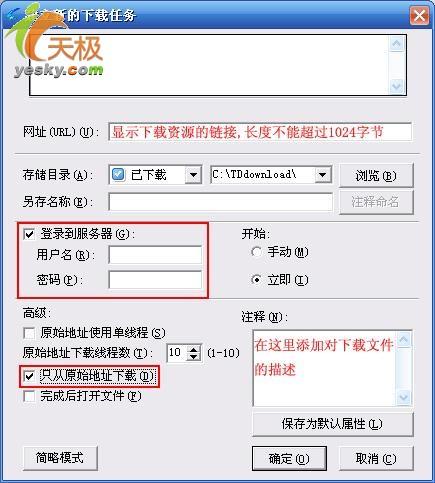
圖1
2、監視文件好下載
下載鏈接不是超級鏈接,不能通過右擊“使用迅雷下載”的命令下載任務。怎麼辦呢?只要通過“工具/配置”在左側窗口中點擊“監視”,將“監視剪貼板”勾選,然後在“監視文件類型”中加入相應文件的擴展名就可以通過復制“下載鏈接”來下載文件了。(如圖2)
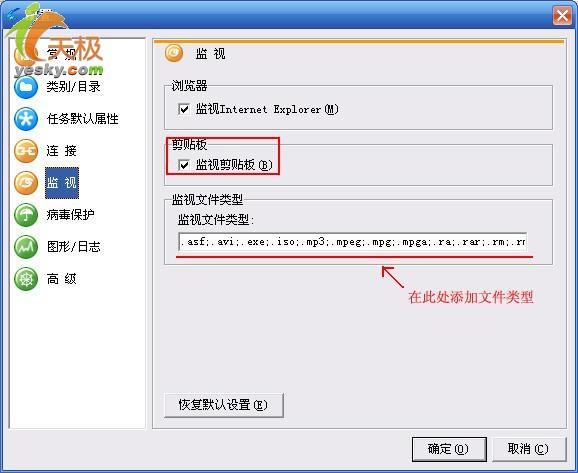
圖2
小提示:在“監視文件類型”中添加擴展名的格式為:“.xxx;”(注:不含引號)。
3、下載的更快些
當我們下載一個任務時,速度很慢只有幾KB。我們可以右擊該任務選擇“查詢更多資源”命令來手動加速,迅雷就會查找更多資源進行快速下載。(如圖3)

圖3
文件好管理
隨著時間的推移,用迅雷下載的文件越來越多,面對N個文件的你是不是有點頭暈了呢?
1、用注釋建立文件檔案
在下載文件後的一段時間我們往往忘記了這個軟件是干什麼用的,尤其是以英文命名的文件。右擊文件在出現的菜單中選擇“屬性”命令,在“任務屬性”裡面記錄該文件下載地址、保存目錄以及注釋等信息。“注釋”是我們在下載文件時手動添加的文字內容,如果你忘記了在下載文件時添加注釋,沒關系通過快捷菜單中的“查看詳細信息”命令,在出現的浮動提示框中點擊“引用頁”可以再次打開下載頁面這樣就可以看到該文件的描述了。
2、方便的查找
下載的文件太多了怎樣才能立刻找到最想要的那個文件呢?點擊“編輯/查找”命令,在“查找”對話框中輸入相應的關健字,迅雷就可以通過以下三種字段“名稱、網址、注釋”來找到相匹配的文件。
3、自定義的工具欄
為了用戶使用方便,迅雷允許用戶自定義工具欄上的工具按鈕。在工具欄上的右單擊通過“自定義”命令可以定制方便用戶自己使用的工具欄。選中左側的按鈕點擊“添加”即可完成添加按鈕的工作,這和定制Windows工具欄一樣簡單。
小提示:刪除任務時按“SHIFT”,這樣就會直接刪除任務,而不是把任務刪除到迅雷的垃圾箱。
溫馨提示巧設置
1、自動更新迅雷
及時更新迅雷可以修正軟件Bug,提高軟件運行的穩定性。怎樣自動更新呢?點擊“工具/配置/高級”在“顯示提示”中將“當發現新版本時提示”勾選。這樣就能在第一時間更新迅雷了。(如圖4)
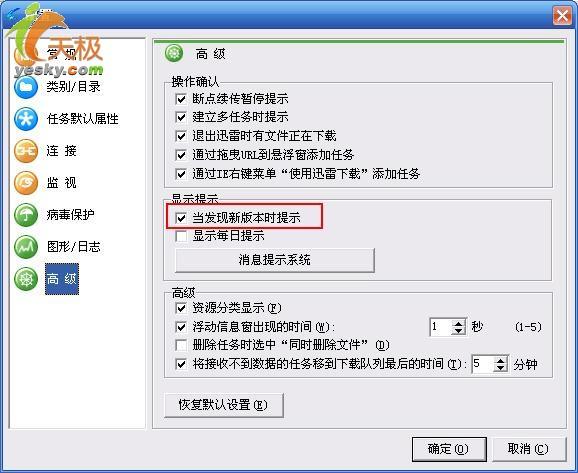
圖4
2、消息系統配置
下載任務時可能會遇到以下情況如:無法找到相應的資源、硬盤空間不足、下載任務失敗等,怎樣才能知道下載的任務遇到這些情況呢。通過“工具/配置/高級”點擊“消息提示系統”按鈕。在“消息系統配置”中就有對在下載過程中可能出現的情況進行消息通知設置,方便用戶對下載文件過程及時了解情況。(如圖5)
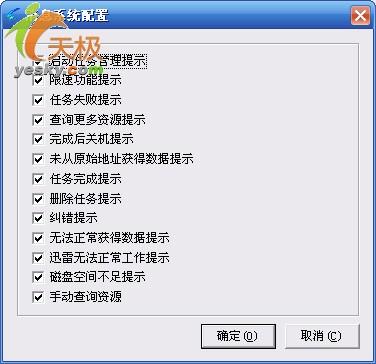
圖5